عندما يتم تشغيل جهاز الكمبيوتر الخاص بك ، فإن أول شيء يتم تحميله هو برنامج UEFI الثابت أو BIOS. يقوم بالكثير من الأشياء التي تتضمن أيضًا خيار الأجهزة التي يجب استخدامها لتشغيل Windows. إذا كنت ترغب في التمهيد من محرك أقراص USB أو محرك أقراص خارجي ، فأنت بحاجة إلى تغيير ترتيب التمهيد في Windows 10. يتم تعيين الإعداد الافتراضي المعتاد على أول محرك أقراص ثابت متصل بجهاز الكمبيوتر.
قبل Windows 10 ، كان ذلك ممكنًا فقط عن طريق إعادة تشغيل جهاز الكمبيوتر الخاص بك ثم الضغط على مفتاح فريد مثل F2 أو DEL على لوحة المفاتيح للوصول إلى BIOS. في نظام التشغيل Windows 10 ، قامت Microsoft بتضمين نظام استرداد يتيح لك القيام بالعديد من الأشياء. يتمثل أحد الخيارات في التمهيد في BIOS مما يجعل الأمر أسهل كثيرًا في حالة فقدك دائمًا للضغط على المفتاح.
في هذا الدليل ، سنعرض كيف يمكنك التمهيد في إعدادات البرامج الثابتة لنظام التشغيل Windows 10 (UEFI / BIOS) ، وتغيير ترتيب التمهيد بسهولة.
تغيير ترتيب التمهيد في نظام التشغيل Windows 10
يسمح لك نظام استرداد Windows 10 بالوصول إلى إعدادات UEFI / BIOS من نظام التشغيل وتغيير ترتيب التمهيد. يمكنك اختيار التمهيد من محرك أقراص USB أو محرك أقراص DVD. يكون هذا مفيدًا أثناء التثبيت الجديد أو الترقية باستخدام ISO.
افتح إعدادات Windows> التحديث والأمان> بدء التشغيل المتقدم للاسترداد وانقر على إعادة التشغيل الآن .

تتيح لك هذه الميزة:
- قم بتشغيل Windows من جهاز أو قرص (مثل محرك أقراص USB أو قرص DVD).
- قم بتغيير إعدادات البرامج الثابتة بجهاز الكمبيوتر.
- تكوين إعدادات بدء تشغيل Windows.
- استعادة ويندوز من صورة النظام.
عند النقر فوق إعادة التشغيل الآن ، سيعيد تشغيل جهاز الكمبيوتر الخاص بك ، ويقدم لك كل هذه الخيارات المتقدمة. انقر وانتظر حتى تحصل على هذه الخيارات. حدد استكشاف الأخطاء وإصلاحها> خيارات متقدمة. توفر هذه الشاشة المزيد من الخيارات التي تشمل استعادة النظام وإصلاح بدء التشغيل والعودة إلى الإصدار السابق وموجه الأوامر واستعادة صورة النظام وإعدادات البرامج الثابتة لـ UEFI.

حدد إعدادات البرنامج الثابت UEFI ، وسيسمح لك بإعادة تشغيل جهاز الكمبيوتر الخاص بك. بمجرد بدء تشغيل الكمبيوتر ، سينقلك إلى إعدادات البرنامج الثابت.
- قم بالتبديل إلى Boot Tab.
- هنا سترى أولوية التمهيد التي ستدرج محرك الأقراص الثابتة المتصل و CD / DVD ROM و USB إن وجد
- يمكنك استخدام مفاتيح الأسهم أو + & - على لوحة المفاتيح لتغيير الترتيب.
- حفظ وخروج.
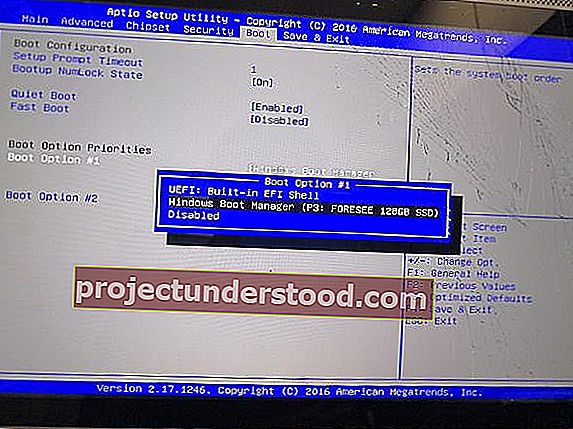
الآن عند بدء التشغيل ، سيتبع التسلسل الذي قمت بتعيينه في إعدادات BIOS أو UEFI Firmware.
يكون هذا مفيدًا جدًا عندما تريد التمهيد من محرك أقراص DVD يحتوي على ملفات تثبيت Windows 10 أو إذا كان لديك Windows آخر مثبتًا على قرص ثابت ثانوي.
ملاحظة: يبدو أنه إذا كان لديك لوحة مفاتيح Bluetooth ، فلن تعمل هنا. ستحتاج إلى لوحة مفاتيح صلبة للتنقل وتغيير الخيارات. أيضًا ، اللمسة لا تعمل أيضًا.
